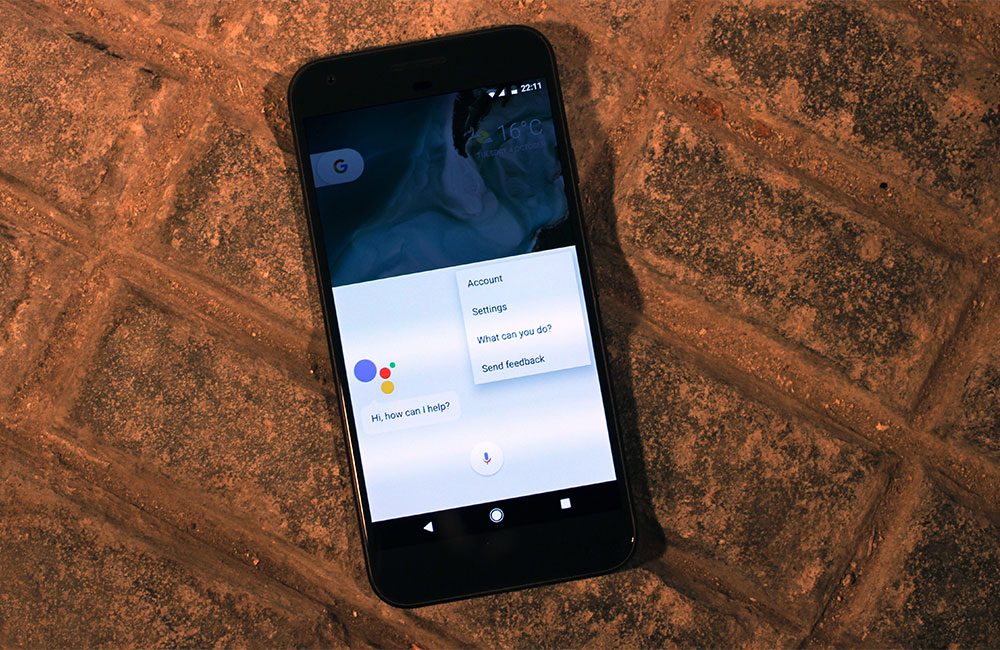Diluncurkan di bulan April 2017, Creators Update membawa beragam pembaruan untuk Windows 10, dari mulai menghadirkan Paint 3D, upgrade sistem keamanan, Microsoft Edge, hingga pada fungsi hiburan. Salah satu target utama dari Creators Update adalah gamer. Microsoft membubuhkan fitur stream terintegrasi, Game Mode, serta memperluas dukungan Game Bar.
Meski demikian, tak semua pengguna puas dengan Creators Update. Tak lama setelah update digulirkan, orang-orang mulai mengeluhkan munculnya stuttering dalam permainan. Problem tersebut mungkin tidak dirasakan semua user, namun laporannya cukup serius hingga Microsoft terpanggil untuk melakukan pengecekan. Dan sesudah melakukan pemeriksaan, developer mengakui memang betul ada masalah di sana.
Lewat laman support Microsoft, teknisi Paul Aaron menjelaskan bahwa timnya mengetahui eksistensi dari kendala tersebut, dan telah mengambil langkah-langkah buat mencari tahu penyebabnya. Sejauh ini, Microsoft baru menerima tiga pengaduan formal dari pengguna Windows 10, dan jumlah tersebut terbilang kecil untuk menemukan pola penyulut stuttering.
Jawaban Aaron merupakan respons atas pertanyaan user bernama Richard Walus mengenai mengapa PC berspesifikasi tinggi miliknya (dipersenjatai Intel Core i7 6700K, GeForce GTX 1070, RAM 32GB, SSD 600GB) jadi lebih lambat saat boot Windows 10 dan muncul stuttering di game League of Legends setelah mendapatkan Creators Update.
Jika Anda ialah salah satu pengguna Windows 10 yang mengalami masalah ini, Aaron meminta Anda untuk segera mengadukannya melalui Feedback App. Sang teknisi turut mencantumkan langkah-langkahnya:
- Buka permainan yang bermasalah.
- Kembali ke Windows, cari Feedback Hub di bagian search Cortana, lalu luncurkan aplikasinya.
- Tekan tombol (bergambar tiga garis horisontal) di kiri atas untuk menarik menu dan mengeluarkan opsi Feedback. Klik, dan window akan memberikan Anda sebuah formulir.
- Sebelum menjabarkan masalah, pastikan Anda memilih Problem. Selain menuliskan kendala yang Anda temui, jangan lupa sebutkan judul permainan, dan jelaskan apakah Anda menggunakan Game Bar atau tidak.
- Selanjutnya, di kolom kategori dan sub-kategori, pilih Apps and Games, kemudian pilih lagi Game Performance and Compatibility.
- Tekan tombol Begin monitoring atau Start capture di dekat bagian akhir formulir.
- Setelah beres, klik Stop monitoring dan tutup permainan tersebut.
- Tekan Submit.
- Pilih Continue using Feedback Hub.
- Klik tombol My feedback di atas untuk menemukan laporan yang sudah Anda kirim. Anda mungkin perlu menunggu hingga laporan tersebut muncul di sana.
- Silakan buka, lalu klik tombol Share.
- Klik Copy link, kemudian paste tautan itu di page Microsoft Answers.